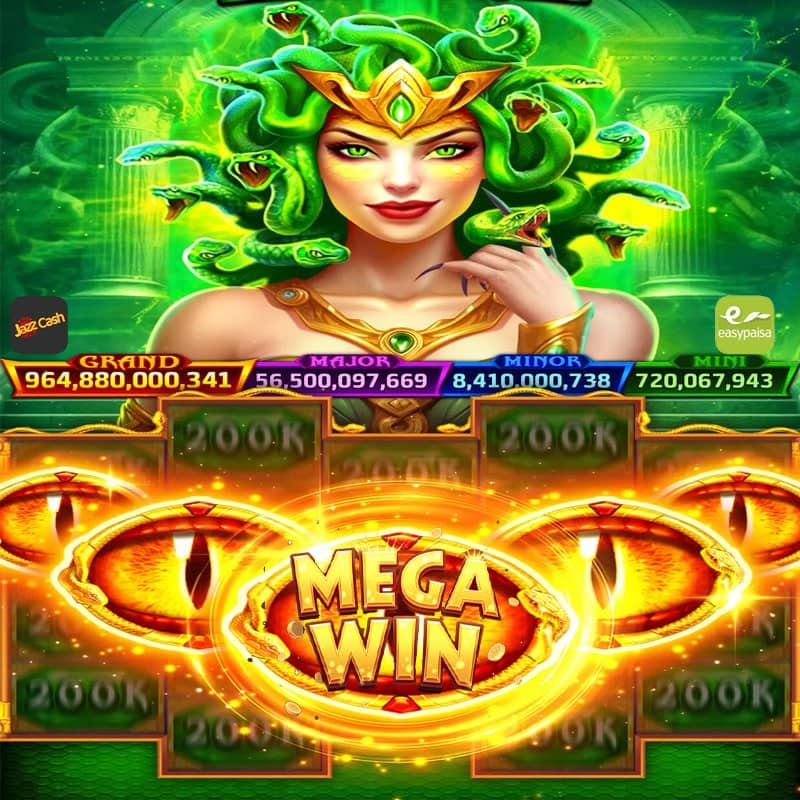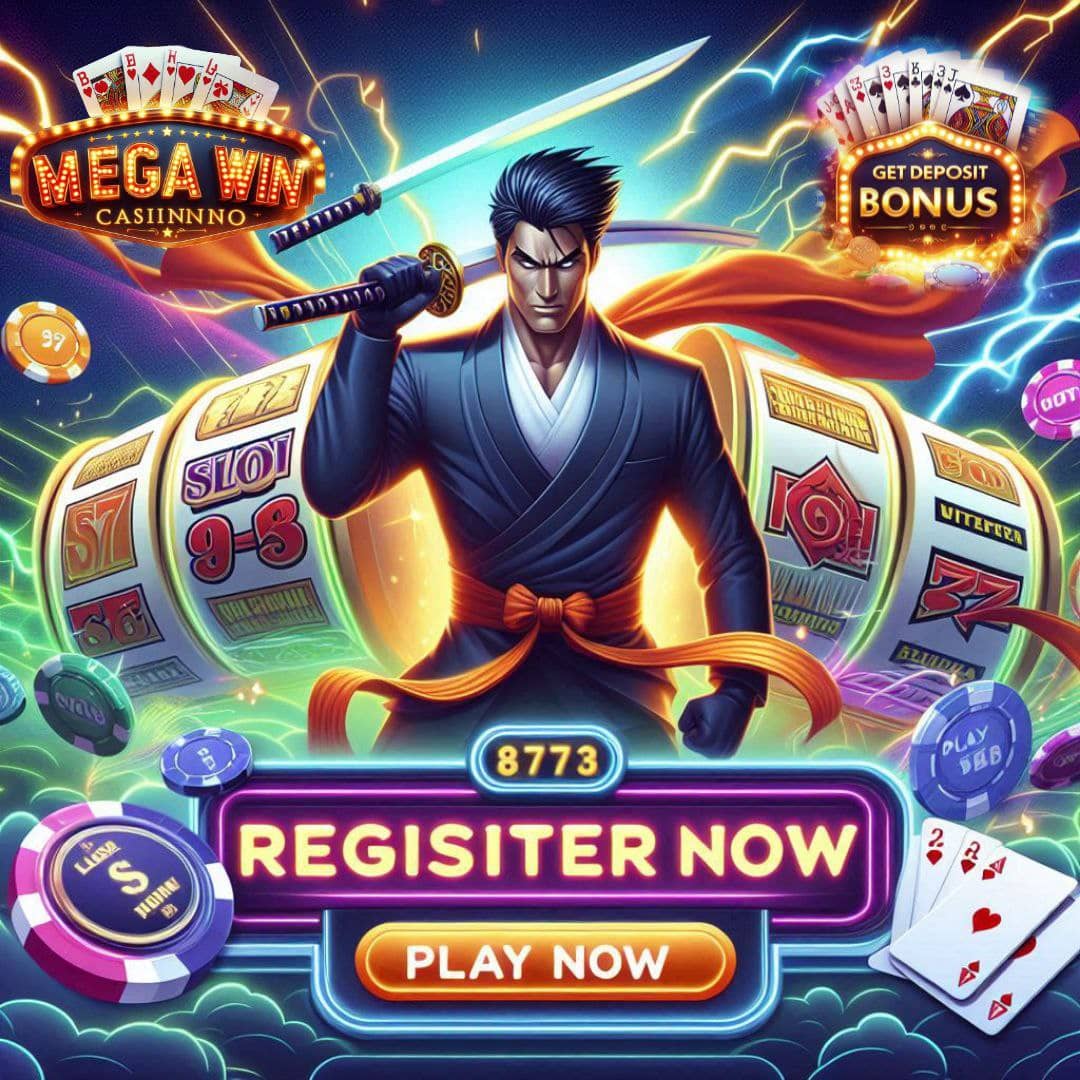Ngăn xem trước (Preview pane) là một tính năng hữu dụng của Gmail, giúp người dùng xem trước nội dung của một email trong khi vẫn thấy danh sách những email còn lại trong hộp thư.
Gmail có rất nhiều tùy chọn giúp
bạn tùy chỉnh hộp thư theo ý thích của riêng mình. Chẳng hạn, bạ
n có thể chọn các (Giao diện) khác nhau cho hộp thư, và tiết kiệm thời gian soạn email nhờ vào tính năng tiên đoán những gì
bạn sắp gõ có tên Smart compose (Soạn thư thông minh). Một tùy chọn khác cũng rất hữu ?
?ch l?? Preview pane (Ngăn xem trước). Đây là nơi bạ
n có thể xem trước nội dung của một email trong khi vẫn thấy danh sách những email khác trong hộp thư. Nếu
bạn chưa bật tính năng này, ngay khi
bạn nhấp chuột lên một email, nó sẽ bung ra và chiếm trọn màn hình Gmail, đồng thời
bạn sẽ không còn thấy danh sách những email còn lại trong hộp thư.Cách bật khung xem trước của GmailTính năng Preview pane bị tắt mặc định. Nếu muốn bật nó,
bạn cần đăng nhập vào Gmail, sau đó chọn thẻ Advanced (Nâng cao).Tiếp theo,
bạn di chuyển đến phần Preview pane (Ngăn xem trước), và chọn tùy chọn Enable (Bật). Cuối cùng,
bạn di chuyển xuống dưới cùng của trang cài đặt, và bấm nút Save changes (Lưu thay đổi). Gmail sẽ tự động tải lại giao diện và khi hoàn tất,
bạn sẽ thấy một nút trình đơn xổ xuống mới xuất hiện ở phía trên góc phải. Đây chính là nút chuyển đổi qua lại giữa các
chế độ xem trước hoặc tắt
chế độ xem trước. Bấm lên nút này và chọn Vertical split (Chia dọc) nếu
bạn muốn khung xem trước hiển thị theo chiều dọc ở bên phải của danh sách email. Chọn Horizontal split (Chia ngang) nếu
bạn muốn khung này nằm ngang ở phía dưới của danh sách email. Trường hợp
bạn muốn tắt khung xem trước, hãy chọn tùy chọn No split (Không chia). Chế độ xem trước nào phù hợp với bạn?Nếu
bạn đang sử dụng màn hình vuông truyền thống,
bạn sẽ thích
chế độ Horizontal split vì ở
chế độ này, khung xem trước sẽ hiển thị đầy đủ, không bị cắt phần đầu hay phần chân. Ngược lại, nếu
bạn sử dụng màn hình rộng dạng chữ nhật,
chế độ Vertical split sẽ phù hợp với bạn. Nó cung cấp cho
bạn không gian đủ rộng để đọc email thoải mái hơn.Mẹo sử dụng khung xem trước của GmailGmail cho phép
bạn thay đổi kích thước của phần danh sách email, và phần khung xem trước. Để thay đổi,
bạn chỉ cần rê con trỏ chuột lên đường phân cách giữa hai phần này cho đến khi con trỏ biến thành hình mũi tên hai đầu. Tiếp theo,
bạn nhấp giữ và rê chuột để thay đổi kích thước theo ý muốn.Ngoài ra, bạ
n có thể thay đổi thời gian Gmail tự động đánh dấu thư là đã đọc khi sử dụng khung xem trước. Để thực hiện,
bạn chọn thẻ General (Chung), và di chuyển xuống dưới đến phần Preview pane (Bảng xem trước). Tại đây, bạ
n có thể chọn khoảng thời gian Gmail tự động đánh dấu email là đã đọc ngay lập tức, trong vòng một giây, ba giây, 20 giây, hoặc không bao giờ. Kết luậnNgăn xem trước là một tính năng hữu dụng của Gmail. Nó giúp người dùng xem trước nội dung của một email trong khi vẫn thấy danh sách những email còn lại trong hộp thư. Tuy vậy, một vài người dùng có thể nhận thấy tính năng này phiền phức vì họ không thể xem nội dung email trong cửa sổ lớn như trước kia. Theo bạn, ngăn xem trước hữu ích hay phiền phức? Hãy chia
sẻ ?? kiến với chúng tôi trong phần bình luận bên dưới.
Nguồn bài viết : MW Điện Tử